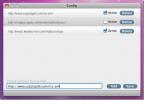Sparkbox: Markieren, Bewerten, Organisieren und Suchen von Bildern nach Farbe [Mac]
Egal, ob Sie eine Menge Fotos aufnehmen oder nur eine wirklich große Sammlung haben, die schwer zu sortieren ist, wenn Sie etwas finden müssen, Sie brauchen dringend einen einfacheren Weg, dies zu tun. Sparkbox ist eine Mac-App im Wert von 19,99 US-Dollar (derzeit 24 Stunden kostenlos)Auf diese Weise können Sie Bilder sortieren, sie markieren, in Ordnern organisieren, bewerten, favorisieren und verschiedene Bilder nach der Menge einer bestimmten Farbe in einem Bild durchsuchen. Mit der App können Sie intelligente Ordner erstellen, die in der Tat intelligente Filter für Ihre Bilder sind. Alle Bilder werden in der App-Bibliothek gespeichert und sind von den Originalen getrennt. Dies bedeutet, dass das Original auch dann intakt bleibt, wenn Sie ein Bild aus der App löschen.
Starten Sie die App und beginnen Sie mit dem Hinzufügen / Importieren von Bildern, indem Sie entweder einen Ordner oder eine Bilddatei auf das linke Bedienfeld ziehen und dort ablegen. Das linke Feld besteht aus den Ordnern, die Sie mit der Anzahl der Bilder in jedem Ordner hinzugefügt haben. Bilder, die einzeln hinzugefügt werden, d. H. Nicht in einem Ordner, werden unter angezeigt
Nicht kategorisiert Bilder. In der oberen Leiste können Sie zwischen verschiedenen Ansichten wechseln, d. H. Kategorie, Stichworte oder Favoriten. Das Farben Auf der Registerkarte können Sie Bilder nach Farbe suchen Websnap Auf der Registerkarte können Sie ganze Webseiten importieren, indem Sie einfach die URL eingeben.
Sie können einen einfachen Ordner oder einen hinzufügen Clever Ordner, der nicht nur ein Ordner ist, sondern auch ein Filterkriterium sein kann. Um einen neuen Ordner hinzuzufügen, klicken Sie auf das Pluszeichen unten links im App-Fenster (was im Moment verwirrend ist, ist das Löschen eines Smart-Ordners). Ein gewöhnlicher Ordner wird sofort hinzugefügt, wobei nur der Standardname bearbeitet werden muss. Wenn Sie einen intelligenten Ordner hinzufügen, müssen Sie ein oder mehrere Kriterien dafür aus den in der Dropdown-Liste aufgeführten auswählen.

Klicken Sie auf, um einem Bild Tags hinzuzufügen und es zu bewerten Tags hinzufügen direkt unter einem Bild und fügen Sie die gewünschten durch Kommas getrennt hinzu. Klicken Sie auf einen der fünf Punkte unter einem Bild, um es zu bewerten, und auf das Herzsymbol neben dem Bildnamen, um es als Favorit zu markieren.

Um ein Bild nach der Menge einer bestimmten Farbe zu durchsuchen, z. B. wie viel Grün oder Blau in einem Bild enthalten ist, gehen Sie zu Farben Klicken Sie auf die Registerkarte und wählen Sie eine Farbe aus der Leiste oben aus. Sie können auswählen, um wie viel die Farbe im Bild von der ausgewählten Farbe abweichen kann (lesen Sie: verschiedene Schattierungen), und Wie viel diese bestimmte Farbe in einem Bild vorhanden sein sollte, vom Zahnrad rechts neben der Farbe Bar. Bewegen Sie die Knöpfe am Schieberegler, um den Pegel von zu erhöhen oder zu verringern Farbabweichung und Farbminimum.
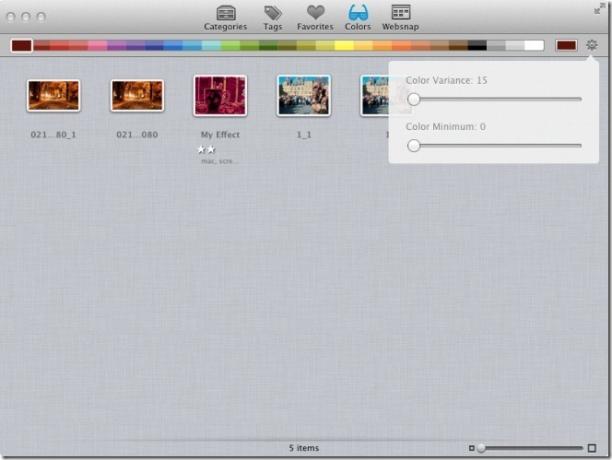
Mit der App können Sie auch eine gesamte Webseite als Bild aus dem importieren Websnap Tab. Drücke den Daumen Klicken Sie in der URL-Leiste auf die Schaltfläche und wählen Sie aus, welche Arten von Bildern Sie von der Webseite importieren möchten. Geben Sie eine URL ein und klicken Sie auf Rückkehr. Sobald die Seite geladen wurde, klicken Sie auf die Kamera-Schaltfläche neben der URL-Leiste. Die App fängt die Site und speichert sie in ihrer Bibliothek.

Die App ist zweifellos eine großartige Möglichkeit, Bilder zu sortieren, und eine noch bessere, um sie zu durchsuchen. Wenn Sie jemals den Namen eines Bildes vergessen haben, sich aber daran erinnern, welche Farben darin enthalten waren, kann die Suche viel einfacher sein.
Holen Sie sich Sparkbox aus dem Mac App Store
Suche
Kürzliche Posts
Screenshots auf dem Mac aufnehmen, bearbeiten und in die Cloud hochladen
Screenshot-Tools wurden in der Vergangenheit von uns in Hülle und F...
Überwachen Sie bis zu 4 verschiedene Websites in einer werbefreien Oberfläche [Mac]
Ein Webbrowser ist im Kern eine funktionsreiche App zum Anzeigen vo...
Lesen Sie RSS-Feeds von der Mac-Menüleiste mit frischem Feed
Frisches Futter ist ein RSS-Reader für Mac, der entwickelt wurde, u...


![Überwachen Sie bis zu 4 verschiedene Websites in einer werbefreien Oberfläche [Mac]](/f/44eb253e4f4a0038e308626412cf0926.png?width=680&height=100)